如何用CAD2018绘制内接圆的六边形
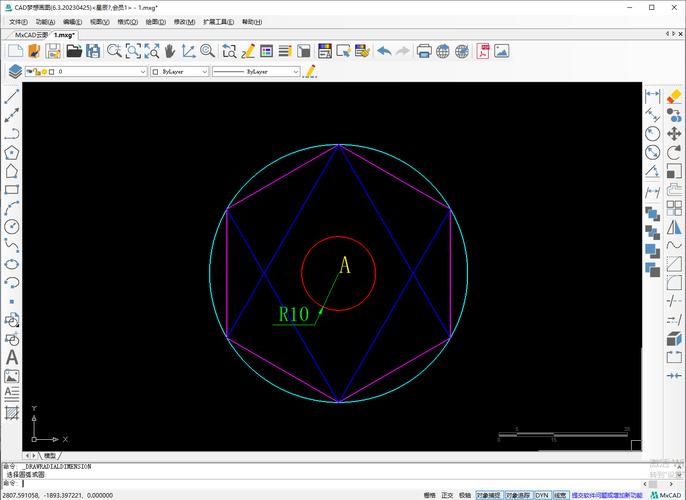
本文将介绍如何使用CAD2018绘制内接圆的六边形。通过详细步骤和相关技巧,我们将探索如何在CAD环境下实现精确的几何图形绘制,帮助用户更好地掌握这项技能。
在**CAD2018**中绘制一个内接于圆的六边形是一个基本但非常实用的操作。该过程结合了基本绘图工具和一些技巧,可以快速生成一个准确且比例得当的六边形。下面,我们将详细说明这一过程。首先,打开**CAD2018**软件并创建一个新文档。在开始绘制之前,确保您已经设置好了适合的单位系统(如毫米或英寸),以便您的设计符合项目需求。然后,定位到绘图区域中心,以便更容易捕捉和调整您的图形。1. **绘制圆**: 使用**h3**标签环绕重要术语,输入命令`CIRCLE`或点击`圆形工具`图标。选择绘图区域的中心作为圆心,然后键入半径值完成圆的绘制。此圆将成为您所要绘制的内接六边形的基础。2. **确定六边形边长**: 在绘制内接六边形时,所有边长相等,并与圆的半径有关。你可以直接利用圆的半径作为六边形的边长,因为内接六边形的每条边都与圆周的弧长相等。3. **使用多边形工具**: 选择**多边形工具**,或输入命令`POLYGON`。在提示中输入数字6,以指定您要创建一个六边形。当被要求指定中心点时,选择刚才绘制圆的圆心作为起点。4. **定义内接关系**: CAD会提示您选择“内切于圆”还是“外接于圆”。选择“内切于圆”(也就是**inscribed**选项),这样六边形的所有顶点都会位于圆周上。5. **完成六边形**: 通过上述步骤,CAD将自动根据设置的参数绘制出一个完美的内接于圆的六边形。此时,可以观察到六边形各个顶点都与圆周相交。为了使您的绘图更加**精确**和易于后续的编辑,建议手动检查每条边的长度以及各角度是否符合预期。若有必要,可以使用CAD提供的**标注工具**来验证尺寸。除了基本绘制之外,还有许多基于这个构造的应用。比如,了解如何调整六边形的位置和大小对与其他图形相互配合显得尤为重要。您可以使用`移动工具`调节六边形的位置,或者使用`缩放工具`修改其大小,而不改变其与内接圆之间的关系。**标注和图层管理**也是在复杂CAD项目中保持清晰度的重要方法。在设计较为复杂的项目时,将不同的元素放置在不同的图层上有助于整体的管理和可视化。可通过`LAYERS`工具创建新的图层,将圆和六边形分别放置于不同的图层,并对其进行颜色区分,这样可以提高绘图效率。总结以上内容,在CAD2018中绘制一个内接于圆的六边形需要几个关键步骤,包括**绘制基础圆**、设置边长、使用**多边形工具**及设定内接关系。这些步骤结合一些技巧将使绘制更加直观,有助于用户有效掌握CAD2018的操作技巧。同时,正确使用CAD的标注与图层功能,可以大幅提升复杂项目中的工作效率和绘图质量。通过不断练习和探索,您将发现更多关于CAD2018的乐趣和可能性。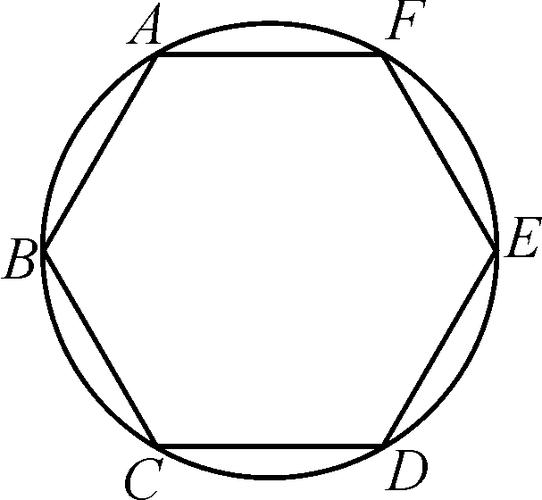
BIM技术是未来的趋势,学习、了解掌握更多BIM前言技术是大势所趋,欢迎更多BIMer加入BIM中文网大家庭(http://www.wanbim.com),一起共同探讨学习BIM技术,了解BIM应用!
相关培训